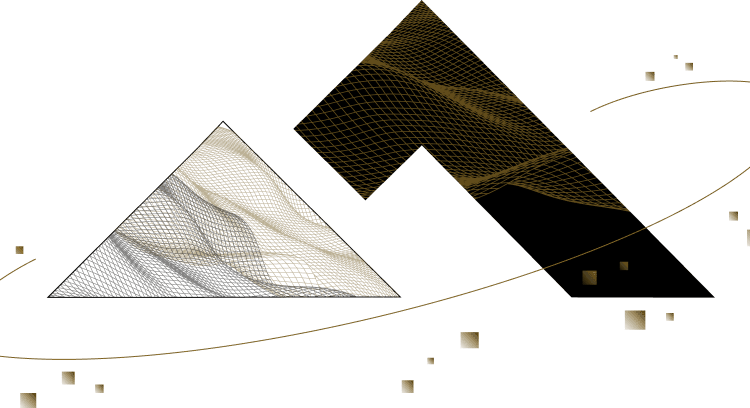Googleアナリティクスでアクセスを除外する方法!IPアドレス取得~設定まで

Googleアナリティクスは、WEBサイトへのアクセスを解析することのできるルールです。
ただ、「自分のアクセスも計測されてしまって、正しい解析ができない」「自分のアクセスって除外できるの?」といった悩みを抱えている方も多いのではないでしょうか?
そこで今回はそういった方へ向けて、Googleアナリティクスでアクセスを除外する方法・手順を紹介していきます。
この記事を読めば、Googleアナリティクスから自分のアクセスを除外して、正しいデータを計測することができるようになります。
Googleアナリティクスで自分のアクセスを除外すべき理由
Googleアナリティクスのデフォルトの状態では、自分のアクセスも計測されてしまいます。
ただ、自分のアクセスも計測されてしまうと、WEBサイトに施した施策の結果を正しく解析することができません。
例えば、WEBサイトを自身で目視チェックするときに、当然自分もWEBサイトにアクセスすることになります。
そういった場合に、自分のアクセスが計測されて、アクセス数やユーザー数、平均滞在時間などに反映されてしまうのは問題です。
こういった問題を回避するためには、あらかじめ自分のアクセスが計測されないようにGoogleアナリティクス側で設定しておく必要があります。
Googleアナリティクスで自分のアクセスを除外する方法
ここでは、Googleアナリティクスで自分のアクセスを除外するスタンダードな方法を紹介します。
ほとんどの場合は、ここで紹介する除外方法で問題ないでしょう。
以下の手順を見ながらGoogleアナリティクスを操作して、自分のアクセスを除外する設定を行ってください。
自分のIPアドレスをチェックする
まずは、Googleアナリティクスで設定するための自分のIPアドレスをチェックしておきます。
具体的な方法としては、こちらのサイト(CMAN)にアクセスしてください。
上記のサイトにアクセスすると、以下のような画面が表示されます。
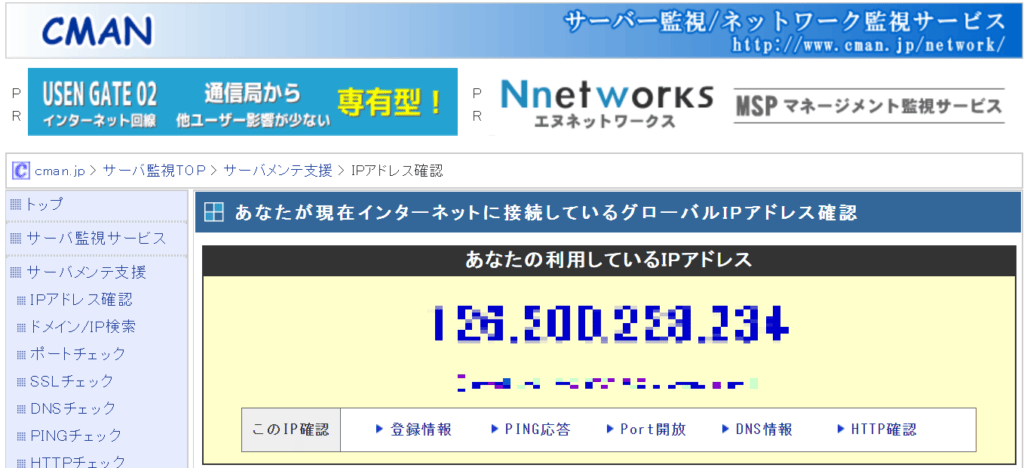
こちらの画像ではモザイクがかかっていますが、12桁の数字が表示されているので、この数字をコピーしておきます。
以上で、自分のIPアドレスを取得するステップは完了です。
Googleアナリティクスで除外するIPアドレスを設定する
続いて、Googleアナリティクス側で先ほど控えておいた除外するIPアドレス設定します。
Googleアナリティクスのホーム画面を開いて、以下の手順で進めます。
[設定]→[アカウント]→[すべてのフィルタ]→[ビューにフィルタを追加]
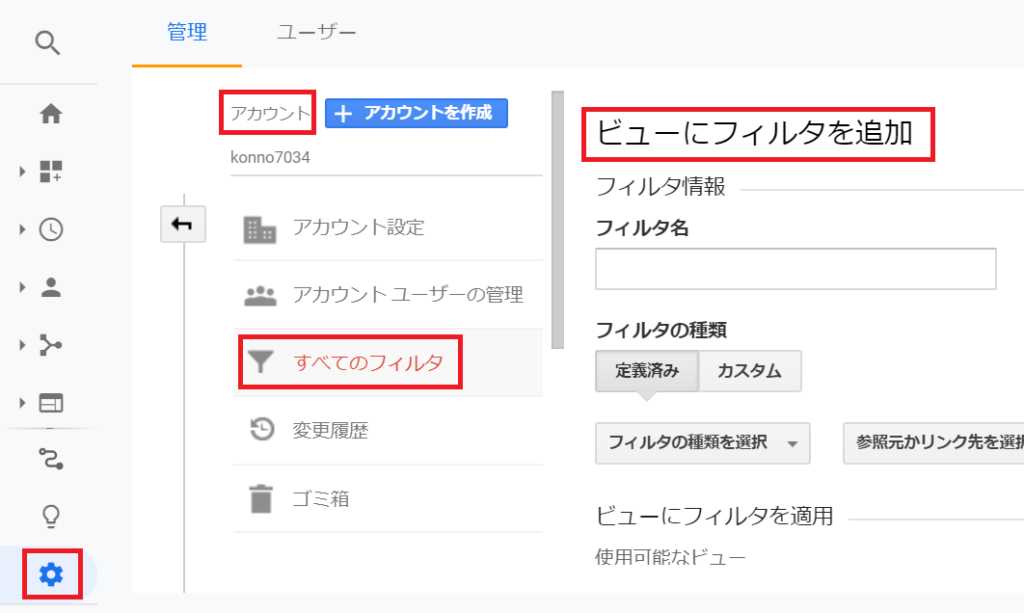
上記画面を開いたら、以下のように項目を記述・選択します。
- フィルタ名:任意の名前(例・自分の名前)
- フィルタの種類:カスタム・除外を選択
- フィルタフィールド:IPアドレスを選択
- フィルタパターン:IPアドレスを入力
上記のとおりに設定したら、自分のアクセスの除外は完了です。
プラグインを使ってアクセスを除外する方法もある
上で説明したアクセスの除外方法に抵抗がある場合は、Googleアナリティクスのプラグインをりようする方法もあります。
まずは、Google アナリティクス オプトアウト アドオンにアクセスします。
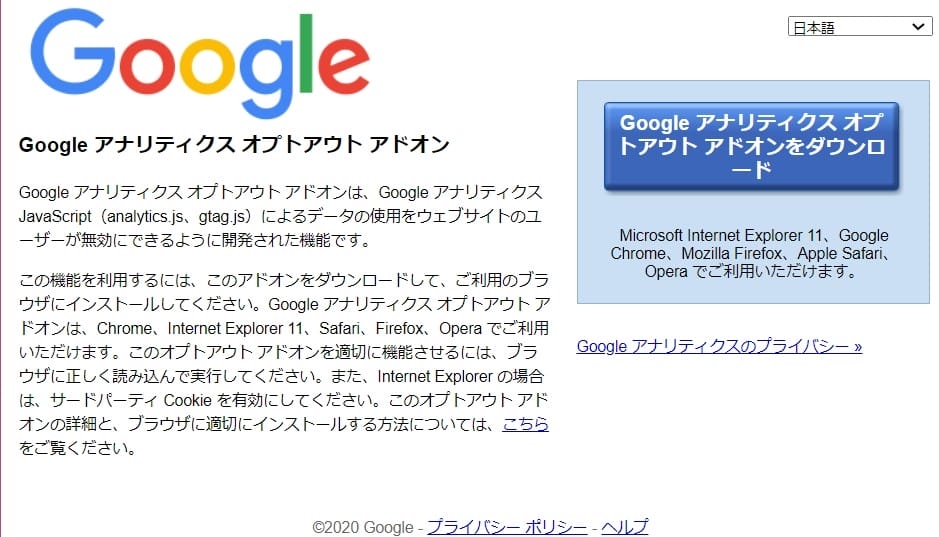
上記の画面が開いたら、[Googleアナリティクス オプトアウトアドオンをダウンロード]をクリックします。
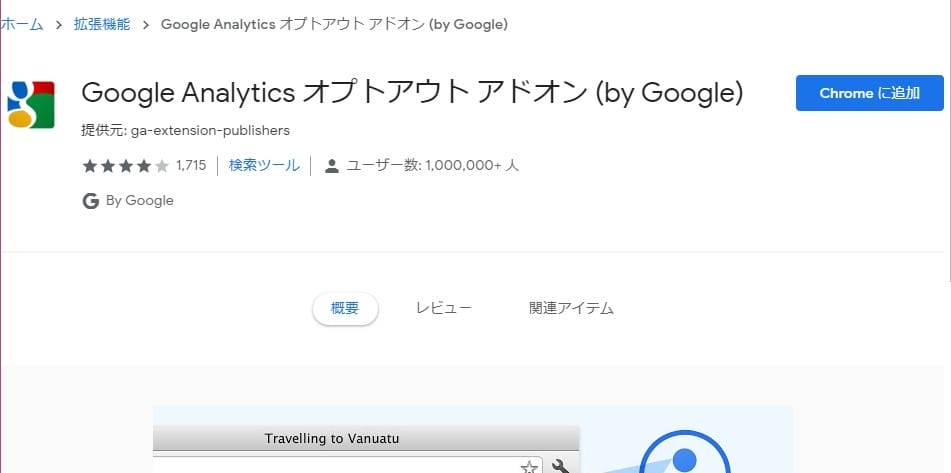
ページが遷移するので、[Chromeに追加]→[拡張機能を追加]をクリックするとオプトアウトアドオンがインストールされます。
以上で、Googleアナリティクスから自分のアクセスを除外する作業は完了です。
スマホからのアクセスを除外したい場合
自分の運営しているWEBサイトへ、ご自身のスマートフォンからアクセスすることもあるかと思います。
スマホから頻繁にアクセスする場合は、以下の方法でスマホからのアクセスを除外することも可能です。
iPhone・Androidそれぞれのパターンを紹介していますので、あなたの利用しているスマホに合わせて参考にしてください。
iPhoneの場合
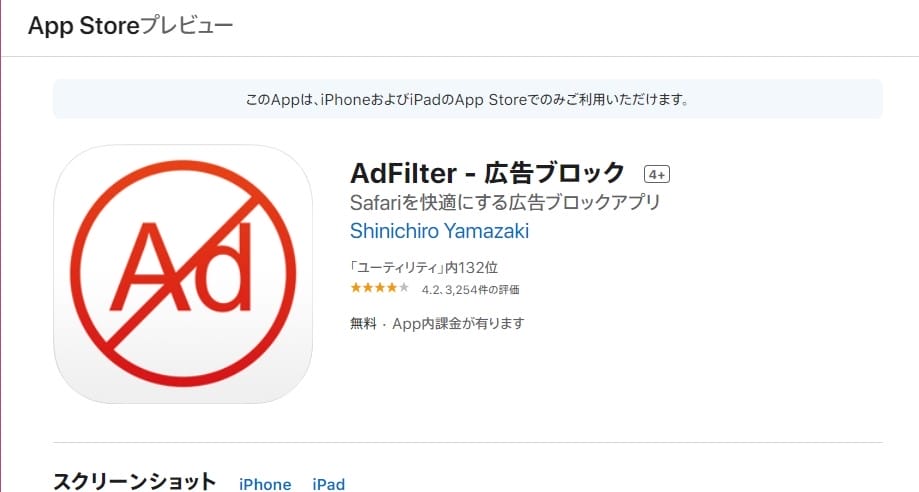
iPhoneからのアクセスを除外する場合は、「AdFilter – 広告ブロック」というアプリを利用します。
「AdFilter – 広告ブロック」をインストールしたら、以下の手順でアクセス除外設定を行います。
- iPhone側の設定:[iPhone設定画面]→[safari]→[コンテンツブロッカー]→[AdFilter]
- AdFilter側の設定:[高度なブロック]→[Googleアナリティクス]→[サイト別設定]→[アクセス解析ブロック]
最後にドメインの欄にGoogleアナリティクスに計測してほしくないWEBサイトのドメインを入力して完了です。
Androidの場合
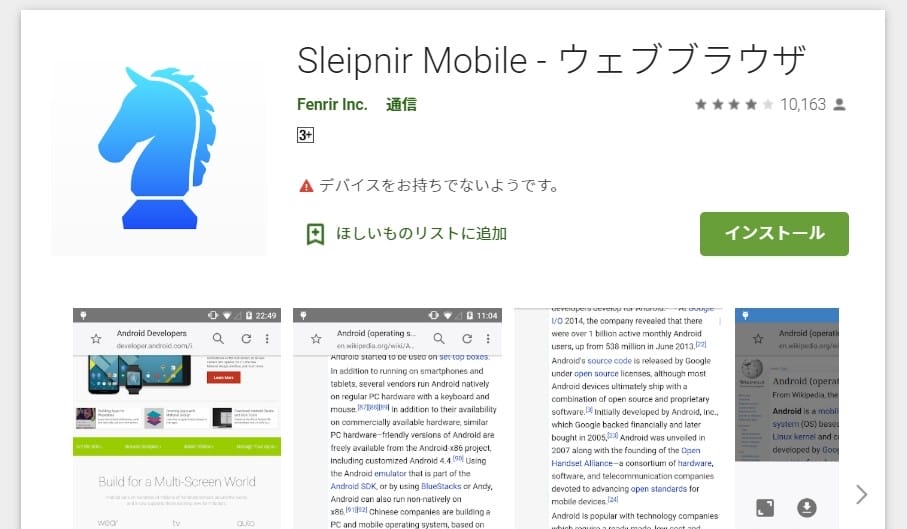
Androidからのアクセスを除外する場合は、「Sleipnir Mobile」というブラウザアプリを利用します。
「Sleipnir Mobile」を起動して[プラグイン導入ページ]へアクセスします。
[Googleオプトアウトアドオン]をインストールし、有効になっているかチェックしたら自分のアクセスの除外は完了です。
Googleアナリティクスでアクセスが除外できたか確認する
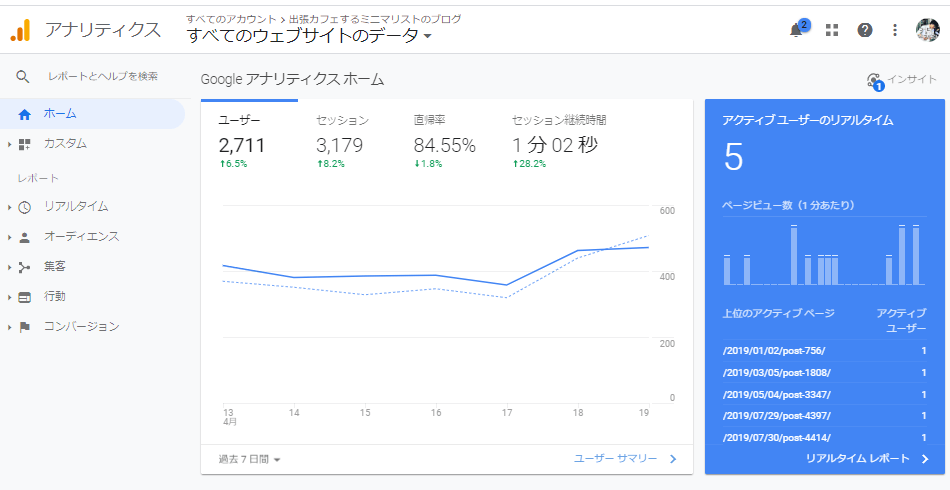
上記のいずれかの方法でアクセスを除外したら、Googleアナリティクスから除外できているかを確認します。
[Googleアナリティクスホーム]→[リアルタイム]と進むと、今現在アクセスしているユーザー数が表示されます。
事前に一般のユーザーがアクセスできないページを作成して、自分のデバイスからアクセスしておきます。
もし、確実に自分のアクセスを除外できていれば、そのページへのアクセスはカウントされないはずです。
カウントされてしまっていたら、この記事を読み直して設定をやり直しましょう。
まとめ:アクセスを除外してGoogleアナリティクスのデータを正しく計測しよう

今回は、Googleアナリティクスでアクセスを除外する方法・手順を紹介しました。
本記事の要点は、以下のとおりです。
- Googleアナリティクスで正確にデータを計測するためには、自分のアクセスを除外すべき
- IPアドレスを取得してGoogleアナリティクスで自分のアクセスの除外を設定する
- アクセス除外設定をした後、リアルタイムレポートで除外できているかを確認する
この記事を参考に、Googleアナリティクスから自分のアクセスを除外して、正しいデータを計測しましょう。
また、自分のアクセスを除外しても、「リファラスパム」が原因でアクセスを正しく分析できないことがあります。
リファラスパムについては、以下の記事で詳しく解説しています。こちらもご参考ください。
このページの監修者

Hiroaki Onodera
静岡でWEB制作&コンサルティング会社を経営しています。
全国の制作会社様からコーディングやWordPress実装の仕事をお引き受けしています。